UG10.0草图大师该怎么使用轮廓线命令的三种技巧?
在UG NX10.0草图中,利用轮廓线命令,可以一次绘制出草图的轮廓形状。这里为大家介绍一下这一命令的基本使用方法,并为大家介绍几个小技巧。
1、首先打开UG,进入草图

2、点击“插入”-“曲线”-“轮廓”命令;或者点击工具条上“轮廓线”命令按钮。

3、可以看到对象类型有直线和圆弧

4、利用直线和圆弧相互的切换,可快速绘制出轮廓大致形状

技巧一:
打开此命令时默认的是直线,若选择了圆弧,则绘制完一条圆弧时,将自动切换为直线

技巧二:
直线换到圆弧方式时,默认圆弧与直线相切。若不需要,可在圆弧状态下将鼠标移至直线端点处,垂直直线方向移出鼠标,则圆弧与直线不相切,顺着直线方向移出鼠标,则圆弧与直线相切
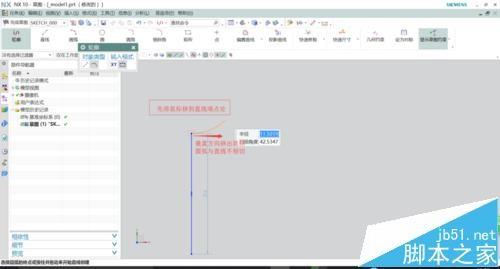

技巧三:
同样,在连续绘制两个圆弧时,默认为两圆弧相切,若不需要,或想改变相切方向,可先将鼠标移到圆弧端点处,顺着圆弧方向移出鼠标,两圆弧相切,且相切方向与移出鼠标方向有关;若垂直方向移出鼠标,即可绘制不相切圆弧。
赞 (0)
